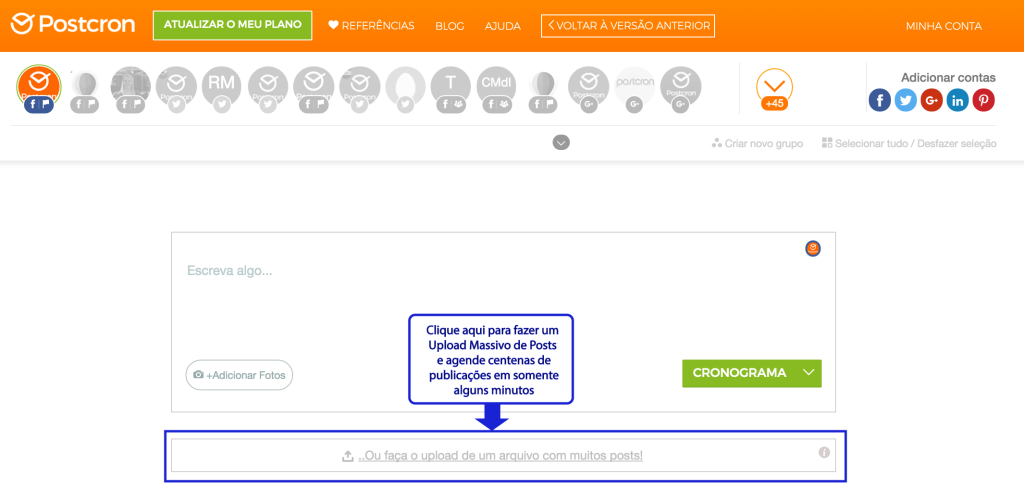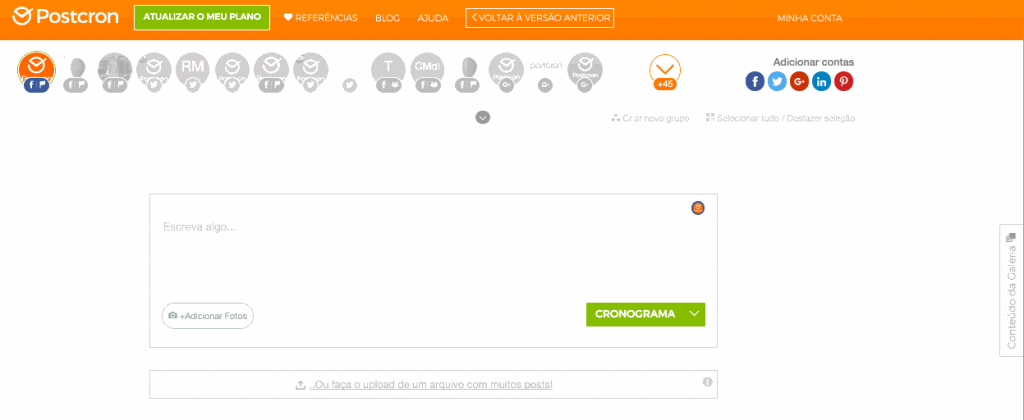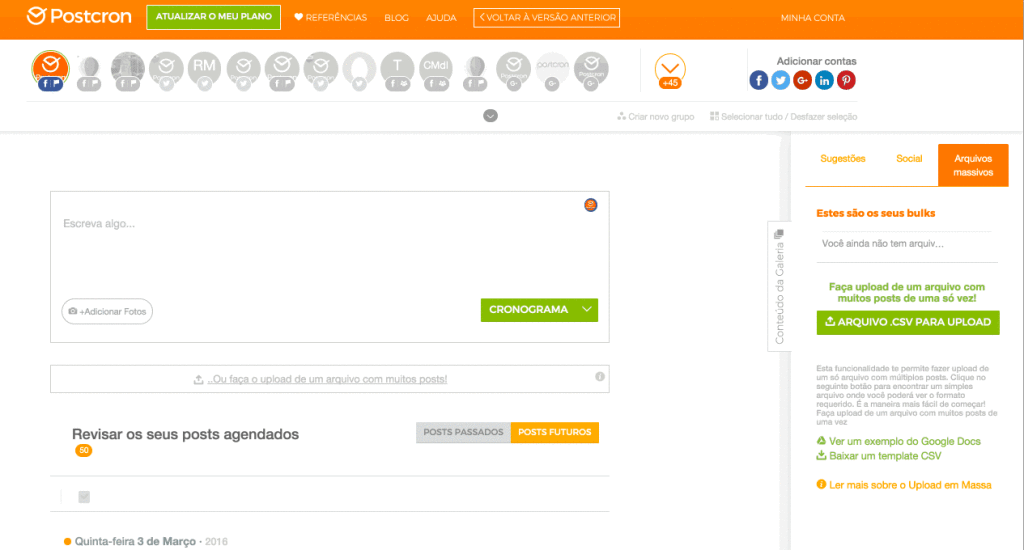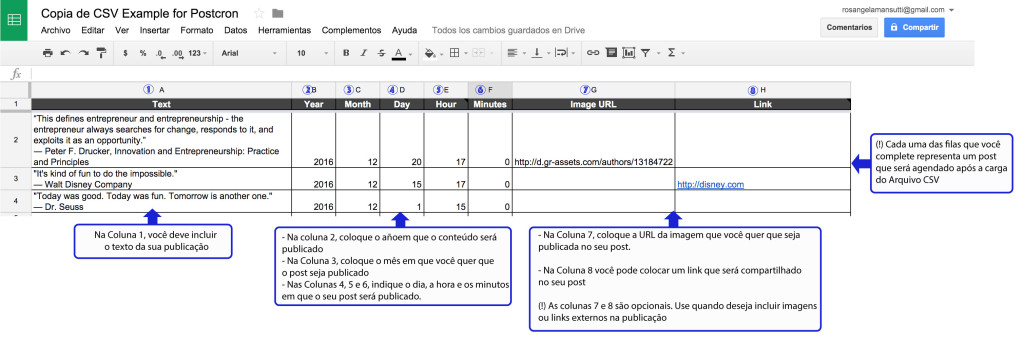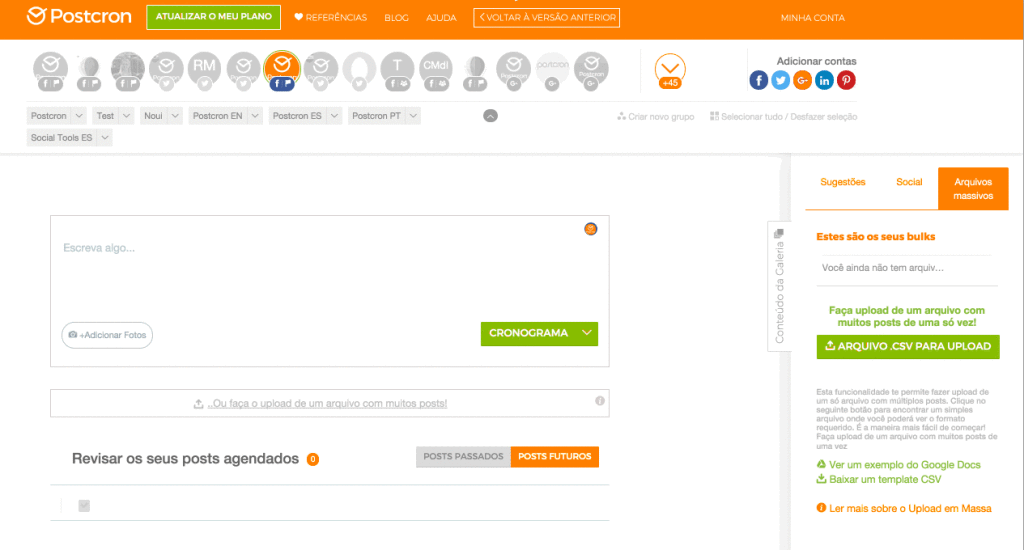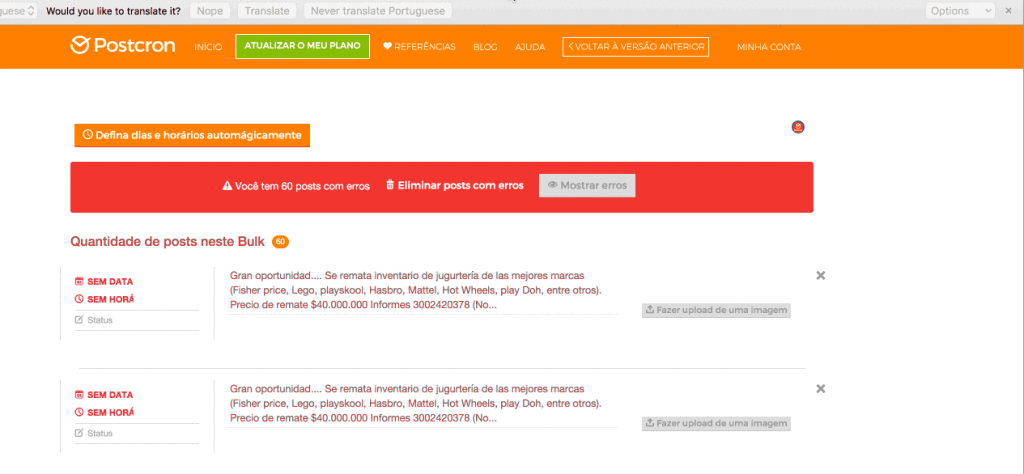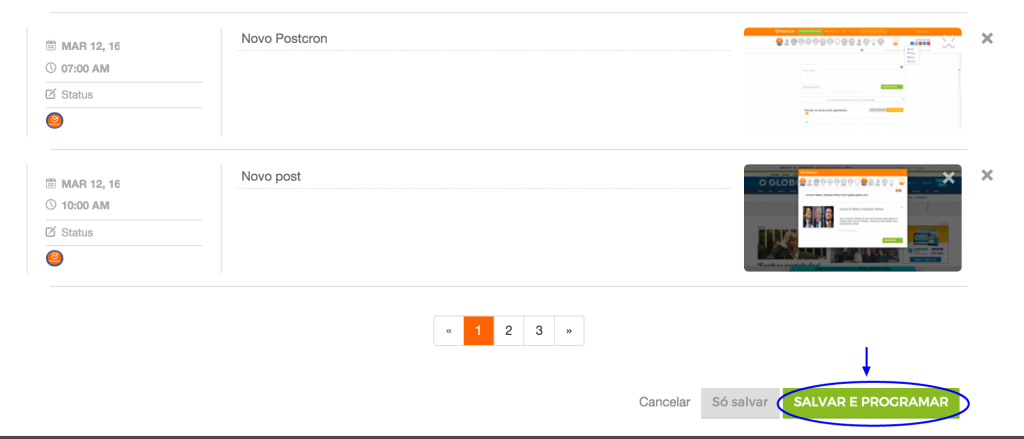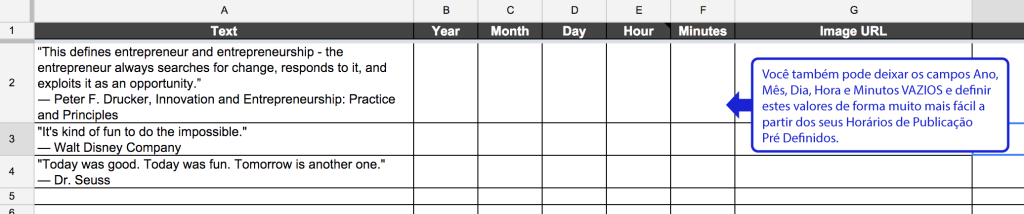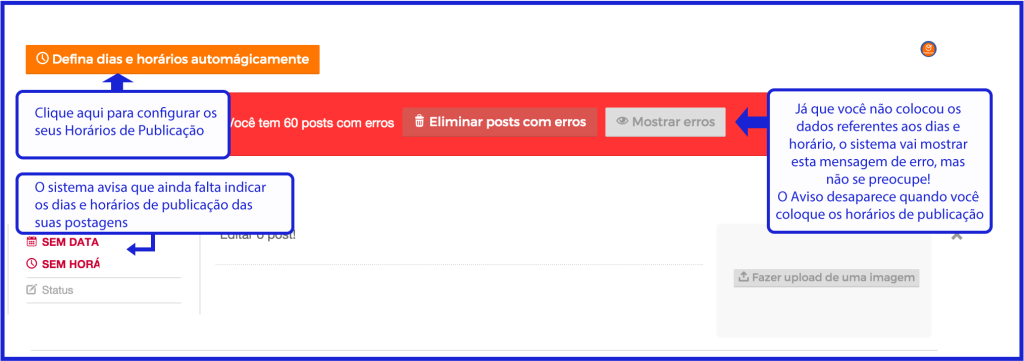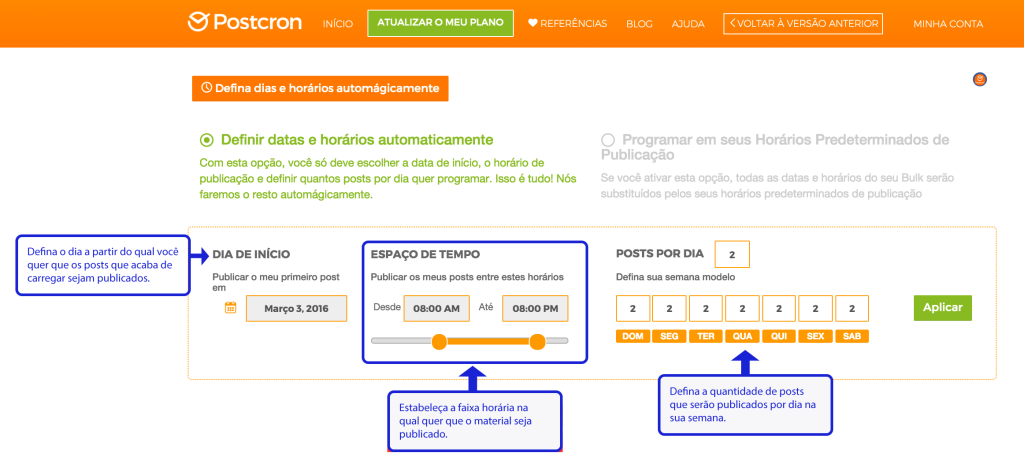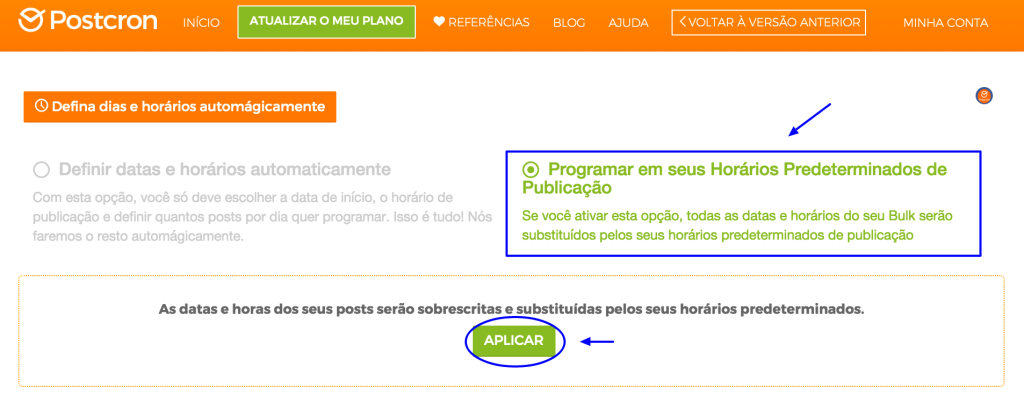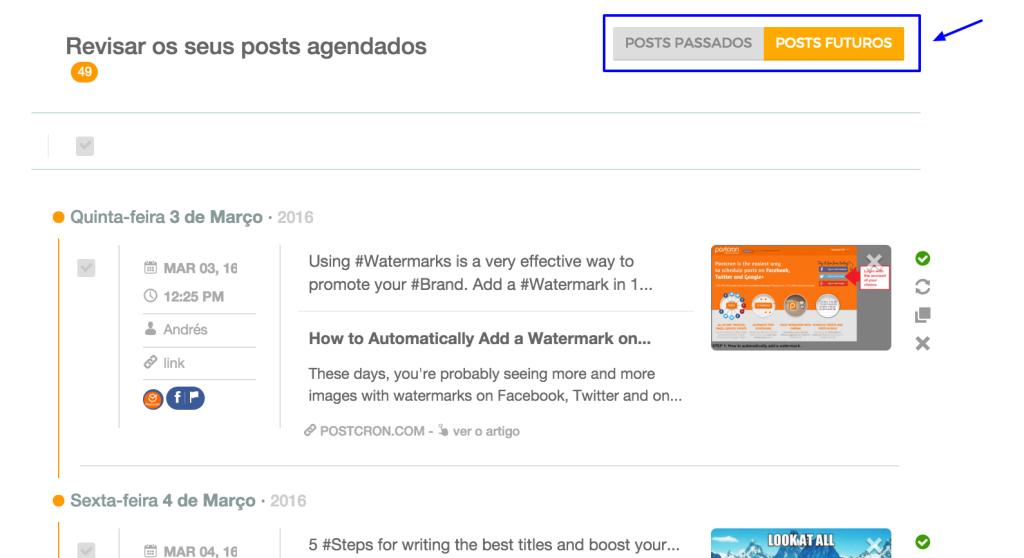Como todos sabemos, você precisa publicar conteúdos Social Mídia diariamente para conseguir manter a sua audiência envolvida.
Para facilitar essa tarefa, o Postcron oferece a possibilidade de agendar centenas de posts em pouquíssimo tempo, tudo pra que você possa economizar tempo de trabalho. Hoje, eu vou justamente mostrar como carregar posts massivamente, em poucos minutos.
Porque fazer o upload massivo de posts?
Antes de começar o tutorial, eu queria explicar pra que serve fazer uma carga massiva de posts no Postcron.
Em primeiro lugar, é a melhor forma de adiantar trabalho, já que permite programar o que você vai publicar nas suas Redes Sociais durante semanas, ou até mesmo meses, em apenas alguns minutos.
Então, fazer uma Carga Massiva, ou agendamento “Bulk”, das suas publicações vai liberar você da tarefa de ter que se conectar todas as vezes em que seja necessário programar uma postagem.
Recorrer à Carga Massiva de Posts é a forma mais fácil de agendar centenas de publicações em pouco tempo para que tudo seja compartilhado automaticamente nas contas sociais que você queira, nos dias e horários que você escolha.
Agora, a tradicional maneira de agendar os seus posts no Postcron ganhou um reforço de primeira linha: a possibilidade de programar posts em lote. Para isso, você só tem que sentar na frente do seu computador por alguns minutos e seguir os passos que mostraremos neste tutorial.
E, já que mostramos alguns motivos que justificam o uso do recurso, vamos ao que interessa!
Como Agendar centenas de Posts em somente alguns minutos com Postcron?
Na sequência, vou mostrar como entrar na parte da nossa plataforma que permite fazer a Carga Massiva de Posts na sua conta do Postcron. Posteriormente, vamos abrir um parêntese para mostrar como montar a planilha (Arquivo .CSV) que é necessária para fazer o upload de centenas de publicações em poucos minutos. Por último, vamos voltar ao processo de Upload Massivo na parte “Início” da sua conta para que o processo possa ser concluído.
A – Encontre a parte onde você vai carregar o seu Arquivo CSV para proceder com a Carga Massiva de Posts
1- Para começar, dirija-se ao “Início” ou “Dashboard” da sua conta no Postcron.
2- Uma vez que encontre a seção, você pode escolher entre duas formas diferentes para entrar no “Bulk Uploader”, ou seja, a ferramenta que você vai usar para fazer a Carga Massiva de Posts. A primeira forma é clicando na opção “…Ou faça o Upload de um arquivo com muitos posts de uma só vez”, como se vê na imagem abaixo:
Após clicar na opção, você verá que se abre uma janela na qual você vai poder carregar o seu Arquivo CSV e agendar centenas de posts em minutos (mais pra frente, veremos como criar o arquivo base).
A outra possibilidade, que é a RECOMENDADA se você é novato no que se refere à fazer uma Carga Massiva de Posts, é ir à Galeria de Conteúdos Postcron, disponível à direita do Editor de Posts e apertar o botão Arquivos Massivos. Sugerimos dirigir-se a este campo pois, nele, você encontra o nosso módulo de ajuda e de exemplo. Uma vez que esteja na Galeria, clique na aba “Arquivos Massivos”, como mostramos no GIF abaixo:
3 – O próximo passo é apertar o botão verde que permite carregar um “Arquivo CSV para Upload”, você também pode ver um exemplo online da planilha que deve ser completada para fazer o “Upload Massivo de Posts”. Também damos a opção de baixar um exemplo de arquivo CSV para o seu computador e usar como referência.
Entre no Bulk Uploader do Postcron, essa é a melhor forma de entrar no módulo de ajuda, chamado “Saiba mais sobre o Upload em Massa”. Neste campo, você encontra um guia passo a passo e indicações sobre como criar o seu arquivo CSV e fazer a Carga Massiva de Posts”.
Agora que você já sabe onde deve entrar para fazer a Carga Massiva de Posts, eu vou mostrar como criar um arquivo CSV que permitirá agendar conteúdos em lote!
B – Como criar um Arquivo CSV para fazer a Carga Massiva de Posts
Para poder seguir o seu processo de Carga Massiva de Posts, é preciso organizar os conteúdos que você quer programar dentro de uma planilha, que trata-se exatamente do componente fundamental que permitirá agendar todas as publicações de uma só vez.
Você pode criar uma planilha para Carga Massiva pelo Google SpreadSheets ou a partir do Microsoft Excel. A condição que você deve respeitar, em todos os casos, é que o arquivo tem necessariamente que ser salvo em formato .CSV (Se você não proceder dessa forma, não vai funcionar: essa parte é muito importante!)
Outro ponto fundamental que você tem que considerar para que o seu arquivo funcione corretamente é respeitar o formato de planilha requerido pelo Postcron. Tal formato exige 8 colunas, veja um exemplo.
Como você pode ver na imagem, cada uma das 8 colunas representa um dado que deve ser completado para que você defina os conteúdos e agende o seu post na data correta.
Além disso, cada fila que você complete será transformada em um post que será agendado de acordo com os dados que você insira. Logo: se você tem 100 filas com informação, terá agendado 100 publicações.
Agora, veremos passo a passo todo o processo de criação da sua planilha para a Carga Massiva de Posts.
1- Crie um Arquivo .CSV com 8 colunas no Google SpreadSheets ou no Microsoft Excel. Cara fila da planilha que será cria representa uma postagem
As 8 colunas devem conter (da esquerda pra direita) as seguintes informações:
– A primeira coluna deve conter a mensagem da sua postagem (somente texto).
Você pode deixar esta coluna vazia, se você quiser criar um post só de imagem ou link, sem texto.
– A segunda coluna deve conter o Ano no qual você quer que o conteúdo seja publicado.
– A terceira coluna deve conter o Mês em que você quer publicar o material.
– A quarta, quinta e sexta colunas devem conter o Dia, a Hora e os Minutos da postagem.
– A Sétima coluna deve conter URL da imagem que vai sair na sua publicação.
Se você quiser criar um post com várias imagens você pode adicionar as urls de todas as fotos que você quiser compartilhar no seu post, separando cada uma nesta coluna por vírgula.
– Por último, a Oitava coluna deve conter a URL do link ao qual você quer redirecionar os leitores que cliquem na sua publicação.
Você pode deixar esta coluna vazia, se você quiser criar um post sem link.
2- Quando termine de criar o seu arquivo com os posts que deseja agendar e os horários, salve a planilha no Formato CSV.
3- Uma vez que já tenha completado e salvo o seu arquivo .CSV no computador, dirija-se ao Editor de Posts no Postcron, selecione as contas nas quais quer agendar publicações massivamente e clique na opção “…Ou faça upload de um arquivo com muitos posts!”. Na sequência, selecione o seu arquivo CSV e clique em “Selecionar arquivo”, como mostramos abaixo:
Uma vez que o upload esteja completo, você pode editar diretamente na própria página. Super prático, não?
Finalmente, após carregar o seu Arquivo CSV, você deve apertar o botão “Salvar e Programar”:
C- Você também pode programar os horários de publicação do seu Upload Massivo diretamente pelo Postcron.
Agora que você já sabe como funciona o processo de carga dos arquivos em massa, pode também escolher entre proceder exatamente como explicamos anteriormente ou mesmo estabelecer Horários de Publicação Pré Definidos pela plataforma do Postcron. A grande vantagem dessa alternativa é que permite indicar as datas e horários de publicação de uma maneira muito mais simples e personalizada.
Sendo assim, quando você esteja criando o Arquivo CSV para fazer o Upload Massivo de Posts, pode deixar os espaços dedicados ao Ano, Mês, Dia, Hora e Minutos EM BRANCO, como mostramos abaixo:
Quando termine de criar o seu Arquivo CSV, faça o upload como mostramos antes, na parte “Início” da sua conta ou no campo Arquivos Massivos da Galeria de Conteúdos. Depois de mandar o arquivo pra plataforma e quando os posts já estejam carregados, o sistema vai informar que falta indicar as datas e horários, mas não se preocupe! É exatamente o que você vai indicar agora.
Para isso, você tem que clicar no botão “Definir dias e Horários Automágicamente!” como mostramos na imagem abaixo:
Depois de clicar na opção descrita, você vai ver as opções de personalização dos seus horários de publicação. Em relação ao que o sistema pede, você pode:
- Deixar que Postcron estabeleça os seus horários de publicação e indicar: quando você quer que os posts sejam publicado e a quantidade de postagens que você deseja por dia;
- Ou clicar na opção “Programar nos seus Horários de Publicação Pré Determinados” para aplicar os parâmetros que já tenha configurado (Pra aprender a fazer isso, veja o nosso tutorial “Configurando os Horários de Publicação Pré Definidos”.
Quando tenha terminado de personalizar os seus horários, clique no botão “Aplicar”. Voilà!
Você também pode clicar nesta opção para que os seus posts sejam publicados nos seus Horários de Publicação Pré Definidos
DICAS EXTRAS
- Quando salve o seu arquivo CSV no Postcron e dê um nome ao mesmo, você pode ter acesso ao material através da Galeria de Conteúdos para utilizá-lo novamente em outro momento, seja na mesma conta das publicações originais ou em outras.
Ou seja, a partir de agora, o Postcron salva cada um dos seus arquivos com múltiplos posts que sejam carregados na plataforma e, da próxima vez que você queira usar o material, só precisa:
1 – Selecionar a(s) conta(s) onde quer agendar os seus posts
2 – Abrir a Galeria de Conteúdos e abrir a aba Arquivos CSV
3 – Selecionar o arquivo que quer usar novamente
4 – Postcron vai abrir o arquivo e você poderá definir os novos horários de publicação através de qualquer uma das opções informadas anteriormente, ou seja: de forma manual, indicando os parâmetros de publicação diária ou com os seus horários de publicação pré determinados
5 – Agende seus posts e pronto!
Super simples!
- Você pode controlar as publicações que já tenha agendado, é clicar no botão “Revisar os seus posts agendados”:
E isso é tudo! Seguindo cuidadosamente estes passos, você vai agendar muitos posts de uma só vez!
Ainda está um pouco perdido? Assista esse vídeo para aprender a fazer o upload de um arquivo CSV em apenas alguns minutos:
Espero que este tutorial tenha ajudado a entender o processo de Upload Massivo de Posts!
Você já conhecia esta função do Postcron? Achou fácil configurar os parâmetros? Conta pra gente a sua opinião! E, por gentileza, lembre-se de compartilhar este blog post entre os contatos que possa usar as informações!
E até a próxima!